Arris Firmware ကို စက္ကန့်ပိုင်းအတွင်း အလွယ်တကူ Update လုပ်နည်း

မာတိကာ
ကျွန်ုပ်၏ Spectrum ချိတ်ဆက်မှုအတွက် ကျွန်ုပ်ကိုယ်တိုင် ဖန်တီးပေးသော Arris router တစ်ခုရှိသည်။
သူတို့ဝန်ဆောင်မှုအတွက် အကောင့်ဖွင့်သောအခါတွင် ကျွန်ုပ်ပေးခဲ့သော Spectrum တစ်ခုကို မကျေနပ်သောကြောင့် ၎င်းကို ရရှိခဲ့ပါသည်။
မကြာသေးမီက၊ သင့် router ၏ ဖိုင်းဝဲကို အပ်ဒိတ်လုပ်ခြင်းသည် နှေးကွေးသောအင်တာနက်အမြန်နှုန်းများအတွက် ကောင်းမွန်သောပြင်ဆင်မှုဖြစ်ကြောင်း ကျွန်ုပ်တွေ့ရှိသောကြောင့် စမ်းသုံးကြည့်ရန် ဆုံးဖြတ်ခဲ့သည်။
ကျွန်ုပ်သည် Arris ၏ပံ့ပိုးမှုစာမျက်နှာသို့သွား၍ ကျွန်ုပ်၏ router ၏လက်စွဲစာအုပ်များကိုဖတ်ပါ။
ကျွန်ုပ်၏ router ဖိုင်းဝဲကို အပ်ဒိတ်လုပ်နည်းကို သိရန်အတွက်လည်း အသုံးပြုသူဖိုရမ်များစွာကို ကြည့်ရှုခဲ့ပါသည်။
ဤလမ်းညွှန်ချက်သည် သင်၏ Arris ရောက်တာ၏ ဖိုင်းဝဲကို အပ်ဒိတ်လုပ်နိုင်ရန် ဤသုတေသန၏ရလဒ်ဖြစ်သည်။
ကြည့်ပါ။: ဖုန်းကို Wi-Fi မပါဘဲ စက္ကန့်ပိုင်းအတွင်း တီဗီသို့ ချိတ်ဆက်နည်း- ကျွန်ုပ်တို့ သုတေသနပြုခဲ့သည်။သင်၏ Arris router firmware ကို အပ်ဒိတ်လုပ်ရန်၊ Arris ၏ ပံ့ပိုးမှု ဝဘ်ဆိုက်မှ သင့်မော်ဒယ်အတွက် firmware ကို ဒေါင်းလုဒ်လုပ်ပါ။ ထို့နောက် အက်ဒ်မင်တူးလ်ဖြင့် သင့် router သို့ ဖိုင်ကို အပ်လုဒ်လုပ်ပြီး တပ်ဆင်မှုကို စတင်ပါ။
Router Firmware ကို အပ်ဒိတ်လုပ်ရန် အဘယ်ကြောင့် အရေးကြီးသနည်း။

Firmware သည် သင့် Router ၏လည်ပတ်မှုစနစ်ဖြစ်ပြီး၊ ဤဆော့ဖ်ဝဲအပိုင်းသည် ၎င်း၏အင်္ဂါရပ်အားလုံးကို ထိန်းချုပ်ပါသည်။
Firmware သည် အခြားဆော့ဖ်ဝဲလ်များထက် "အဆင့်နိမ့်" ဖြစ်သောကြောင့်၊ အပ်ဒိတ်များသည် မကြာခဏဖြစ်လေ့ရှိပါသည်။
သို့သော် ဤအပ်ဒိတ်များကို ယူဆောင်လာပါသည်။ Firmware ကို ကြီးမားသောပြောင်းလဲမှုများနှင့် ကဏ္ဍအားလုံးနီးပါးတွင် စနစ်အား တိုးတက်ကောင်းမွန်စေသည်။
Firmware အပ်ဒိတ်များသည် လုံခြုံရေးချို့ယွင်းချက်များကို ပြုပြင်ပေးသည်နှင့် အတူ၊ သင့် router ၏ firmware ကို အပ်ဒိတ်လုပ်ခြင်းသည် သင်ပိုင်ဆိုင်သည့် အခြားဆော့ဖ်ဝဲများကို အပ်ဒိတ်လုပ်ခြင်းကဲ့သို့ပင် အရေးကြီးပါသည်။
သင်၏ Router Firmware ကို မွမ်းမံခြင်း၏ အကျိုးကျေးဇူးများ
သင့် router ကို အဆင့်မြှင့်တင်ခြင်းFirmware သည် သင့်အင်တာနက်အမြန်နှုန်းများကို မြှင့်တင်ပေးရုံသာမကပါ။
ကြည့်ပါ။: Netflix နှင့် Hulu သည် Fire Stick ဖြင့် အခမဲ့ဖြစ်ပါသလား။- ရှင်းပြထားသည်။အပ်ဒိတ်အသစ်များသည် သင့်ချိတ်ဆက်မှုအတွက် latency ကိုလျှော့ချနိုင်ပြီး ပိုမိုကောင်းမွန်သောလုံခြုံရေးနှင့် အသုံးပြုသူစီမံခန့်ခွဲမှုကဲ့သို့သော အင်္ဂါရပ်အသစ်များကို ပေါင်းထည့်နိုင်ပါသည်။
ဖမ်ဝဲအပ်ဒိတ်များသည် သင့် router ရှိ အားနည်းချက်များကို ဖာထေးပေးနိုင်ပါသည်။ လုံခြုံရေးအန္တရာယ်ဖြစ်စေနိုင်သည့်စနစ်သည် ယခင်က သင့် router ပျက်သွားနိုင်သည့် bug များကို ပြုပြင်ပေးသည်။
ဖိုင်းဝဲကို အပ်ဒိတ်လုပ်ခြင်းသည် သင့် router ရှိ firewall ကို အပ်ဒိတ်လုပ်နိုင်သည်။
သင်၏ router သည် အင်တာနက်အတွက် သင့်စနစ်နှင့် ပထမဆုံး ဆက်သွယ်ရမည့်အချက်ဖြစ်သောကြောင့်၊ အပ်ဒိတ်လုပ်ထားသော firewall ရှိခြင်းသည် အသုံးဝင်ပါသည်။
သင်၏ Router သို့ အကောင့်ဝင်ပါ

ပထမဦးစွာ သင်လုပ်ရန်လိုအပ်သည်မှာ သင့်အား router သို့ အပ်ဒိတ်ကို ထည့်သွင်းနိုင်စေမည့် အင်တာဖေ့စ်သို့ လော့ဂ်အင်ဝင်ပါ။
၎င်းကိုလုပ်ဆောင်ရန်-
- ဘရောက်ဆာကိုဖွင့်ပါ။ ဝင်းဒိုး သို့မဟုတ် တက်ဘ်။
- ကိုးကားခြင်းမရှိဘဲ လိပ်စာဘားတွင် '192.168.0.1' ကို ရိုက်ထည့်ပါ။
- အကောင့်ဝင်ခြင်းအထောက်အထားများကို ထည့်ပါ။ စကားဝှက်ကို မသတ်မှတ်ရသေးပါက၊ မူရင်းအထောက်အထားများသည် အောက်ပါအတိုင်းဖြစ်သည်-
- အသုံးပြုသူအမည်- admin
- စကားဝှက်- စကားဝှက်
- လော့ဂ်အင်ကို ရွေးပါ။
Router ၏ Firmware ဗားရှင်းကိုရှာဖွေပါ
ယခု သင့် router ဖွင့်ထားသည့် Firmware ဗားရှင်းကို ရှာဖွေရန် လိုအပ်ပါသည်။
ကံကောင်းပါသည်။ ၊ သင်ဤအရာကို tool ကိုယ်တိုင်မှပြုလုပ်နိုင်ပါသည်။
ပထမဦးစွာ၊ Firmware ဗားရှင်း၏ဖော်ပြချက်မှန်သမျှကိုတွေ့မြင်ရန် အင်တာဖေ့စ်ပတ်ပတ်လည်ကိုကြည့်ရှုပါ။
၎င်းကိုတွေ့သောအခါ မှတ်သားထားပါ။
နောက်ဆုံးထွက် Firmware Update ကို စစ်ဆေးပြီး ၎င်းကို ဒေါင်းလုဒ်လုပ်ပါ ။

နောက်တစ်ခုကတော့ ရှာရန် နှင့်နောက်ဆုံးထွက် firmware update ကိုဒေါင်းလုဒ်လုပ်ပါ။
၎င်းကိုလုပ်ဆောင်ရန်၊ ဦးစွာ arris.com/support သို့သွားပါ၊ ထို့နောက်-
- စာမျက်နှာကို အောက်သို့ဆင်းပြီး ဆော့ဖ်ဝဲအောက်ရှိ 'ဆော့ဖ်ဝဲရယူပါ' ကိုရွေးချယ်ပါ အကွက်။
- သင့်မော်ဒယ်လ်အတွက် ဖိုင်းဝဲကို ရှာပြီး ဒေါင်းလုဒ်ကို နှိပ်ပါ။
- သင်မှတ်မိမည့် နေရာတွင် ဖိုင်ကို သိမ်းဆည်းပါ။
ဒေါင်းလုဒ်လုပ်ထားသော ဖမ်ဝဲကို အပ်လုဒ်လုပ်ပါ။ Router သို့
Firmware အပ်ဒိတ်ကိုထည့်သွင်းရန်၊ သင်ယခုဒေါင်းလုဒ်လုပ်ထားသောဖိုင်ကို router interface သို့ အပ်လုဒ်လုပ်ရပါမည်။
၎င်းကိုလုပ်ဆောင်ရန်-
- Router အင်တာဖေ့စ်ပေါ်ရှိ Setup စာမျက်နှာမှ Status ကိုရွေးချယ်ပါ။
- drop-down menu မှ Router Upgrade ကိုရွေးချယ်ပါ။
- Browse ကိုရွေးချယ်ပြီး သင်ခုလေးတင်ဒေါင်းလုဒ်လုပ်ထားသောဖိုင်သို့သွားပါ။
- အဆင့်မြှင့်ခြင်းကို ရွေးပြီး အတည်ပြုပါ။
- ဖိုင်ကို အပ်လုဒ်လုပ်ပြီး ထည့်သွင်းသွားပါမည်။ အပ်လုဒ်မပြီးမချင်း router ကို မပိတ်ပါနှင့်။
ဖမ်ဝဲအပ်ဒိတ်ကို ထည့်သွင်းပါ

ဖိုင်ကို အပ်လုဒ်တင်ပြီးနောက်၊ တပ်ဆင်မှုကို ဆက်လက်လုပ်ဆောင်ပါမည် အလိုအလျောက်။
အပ်ဒိတ်ပြီးနောက် router သည် ပြန်လည်စတင်လိမ့်မည်၊ ထို့ကြောင့် ၎င်းသည် သူ့အလိုလို ပြန်လည်စတင်ခြင်းမပြုမီ ၎င်းကို မပိတ်ပါနှင့်။
ထည့်သွင်းပြီးနောက်၊ ဖိုင်းဝဲဗားရှင်းကို ထပ်မံကြည့်ရှုပါ။
၎င်းသည် သင်ထည့်သွင်းလိုက်သည့်ဗားရှင်းသို့ ပြောင်းလဲသွားကြောင်း သေချာပါစေ။
မရှိပါက ထပ်မံထည့်သွင်းကြည့်ပါ။
Router ကို ပြန်လည်စတင်ပါ
အပ်ဒိတ်ပြီးဆုံးပြီးနောက်၊ အချို့သော Arris မော်ဒယ်များကို ပြန်လည်စတင်ပါ။
သင့်တွင်မရှိပါက ၎င်းကို ကိုယ်တိုင်ပြန်လည်စတင်ပါ။
router ကိုပိတ်ပြီး ၎င်းကိုမဖွင့်မီ မိနစ်အနည်းငယ်စောင့်ပါ။ထပ်ပြီး။
Arris Routers အတွက် အလိုအလျောက် အပ်ဒိတ်များ ရနိုင်ပါသလား။
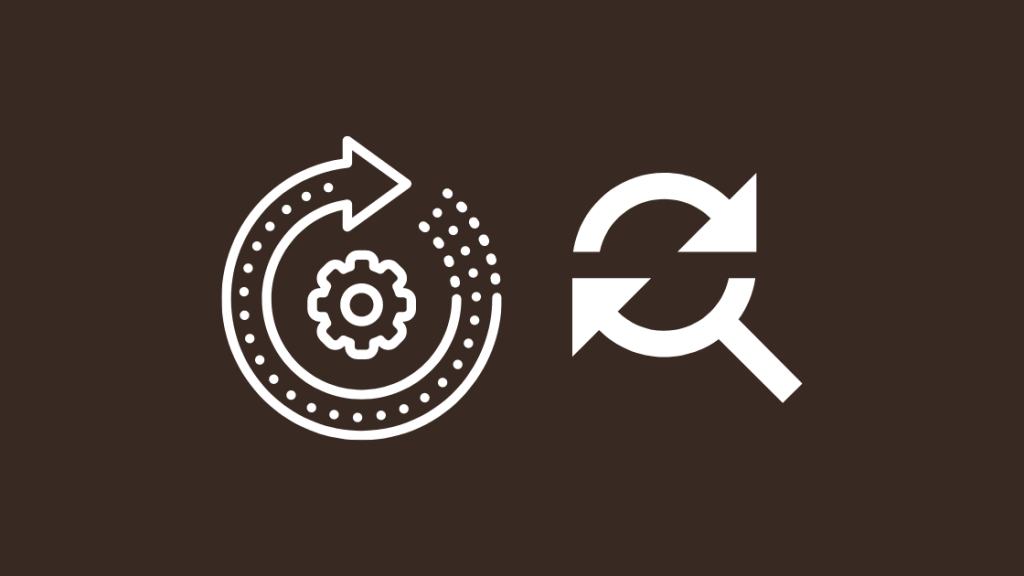
သင့်မော်ဒယ်လ်သည် ပိုမိုရှင်းလင်းသည် သို့မဟုတ် ပိုကြီးလာသောအခါတွင် router ကို ကိုယ်တိုင် မွမ်းမံပြင်ဆင်ခြင်းသည် တစ်ခါတစ်ရံ ရှည်လျားနိုင်သည် မော်ဒယ်။
စက်ပစ္စည်းအများစုတွင် အလိုအလျောက် အပ်ဒိတ်များ ရှိသော်လည်း ၎င်းသည် router များအတွက် ကိစ္စမဟုတ်ပါ။
AT&T ကဲ့သို့သော ISP အချို့သည် ၎င်းတို့၏ မိုဒမ်သို့ ဖိုင်းဝဲလ်အပ်ဒိတ်များကို အဆင့်လိုက်ပြုလုပ်ရန် တွန်းအားပေးသောကြောင့် အချို့မှာ ကြာနိုင်သည် အပ်ဒိတ်ကို သင့် router သို့ လှည့်ပတ်ရန် အချိန်ဖြစ်သည်။
သင်၏ ISP ရောက်တာသည် Arris မော်ဒယ်ဖြစ်ပါက၊ ဆော့ဖ်ဝဲကို ကိုယ်တိုင်မွမ်းမံခြင်းသည် မတူညီသော worm များဖြစ်သည်။
သင့် ISP သည် သင့်ကို ခွင့်မပြုနိုင်ပါ။ သင့် router အတွက် နောက်ဆုံးထွက် firmware ကို အသုံးပြုရန်၊ ထို့ကြောင့် သင်သွားမည့် firmware ဗားရှင်းကို တပ်ဆင်နိုင်စေရန် ၎င်းတို့ထံ ဆက်သွယ်ပါ။
သင်၏ ကိုယ်ပိုင် Arris router ကို ဝယ်ယူပါက၊ အလိုအလျောက် အပ်ဒိတ်အင်္ဂါရပ်များ မရှိပါ။
၎င်းတို့၏ပံ့ပိုးမှုစာမျက်နှာမှ အပ်ဒိတ်များကို သင်ကိုယ်တိုင်ရှာဖွေပြီး ၎င်းတို့ကို ထည့်သွင်းရပါမည်။
နောက်ဆုံးအတွေးများ
သင့် router firmware ကို အပ်ဒိတ်လုပ်ပြီးနောက်၊ speedtest နှစ်ခုစလုံးတွင် အမြန်နှုန်းစမ်းသပ်မှုကို လုပ်ဆောင်ပါ။ net သို့မဟုတ် fast.com။
၎င်းက သင့်အား Firmware အပ်ဒိတ်က သင့်အမြန်နှုန်းများကို မြှင့်တင်ပေးနိုင်သည်ဆိုသည်ကို အတည်ပြုနိုင်ပါသည်။
သင့် router ၏ မူရင်းအကောင့်ဝင်ခြင်းအသေးစိတ်ကို မပြောင်းလဲရသေးပါက၊ ၎င်းသည် ထိုသို့လုပ်ဆောင်ရန် အလွန်ကောင်းသောအချိန်ဖြစ်သည်။
ဖမ်ဝဲကို အပ်ဒိတ်လုပ်ပြီးနောက်၊ သင်အရင်ကကဲ့သို့ သင့် router ၏ စီမံခန့်ခွဲရေးကိရိယာများသို့ ဝင်ရောက်ပြီး လုံခြုံရေး သို့မဟုတ် စီမံခန့်ခွဲရေးဆိုင်ရာ ခေါင်းစဉ်တပ်ထားသော ကဏ္ဍတစ်ခုကို ရှာဖွေပါ။
ထိုနေရာမှ၊ စကားဝှက်ကို တစ်ခုသို့ ပြောင်းပါ။သင်မှတ်မိသောအရာ။
သင်လည်းဖတ်ရှုခံစားနိုင်သည်
- Arris Modem DS Light Blinking Orange- [2021]
- ကိုဘယ်လိုပြင်ရမလဲ။ 16>Arris Sync Timing Synchronization Failure [2021]
- Xfinity Router Admin စကားဝှက်ကို မေ့သွားသည်- [2021]
- မည်သို့ ပြန်လည်သတ်မှတ်နည်း Comcast Xfinity Router တွင် Firewall ဆက်တင်များကိုပြောင်းရန်
အမေးများသောမေးခွန်း
Arris IP လိပ်စာကဘာလဲ။
IP လိပ်စာ Arris မိုဒမ်တစ်ခုအတွက် မော်ဒယ်တစ်ခုနှင့်တစ်ခု မတူညီသော်လည်း အသုံးအများဆုံးတစ်ခုမှာ 192.168.0.1 သို့မဟုတ် 192.162.100.1
သင့် router ကို အကြိမ်မည်မျှ အပ်ဒိတ်လုပ်သင့်သနည်း။
ကျွန်ုပ် သင်၏ router firmware ကို ငါးနှစ်တစ်ကြိမ် အပ်ဒိတ်လုပ်ရန် အကြံပြုလိုပါသည်။
ထိုကာလမတိုင်မီတွင် ပြဿနာတစ်စုံတစ်ရာရှိနေပါက ၎င်းတို့ကိုလည်း အပ်ဒိတ်လုပ်နိုင်ပါသည်။
ကျွန်ုပ်၏ router ကို မည်သို့စမ်းသပ်ရမည်နည်း။ speed?
speedtest.net သို့မဟုတ် fast.com ကဲ့သို့သော အခမဲ့အမြန်နှုန်းစမ်းသပ်သည့် ဝဘ်အက်ပ်သို့ သွားပါ။
သင့် router မှ သင်ရရှိနိုင်သည့် အမြန်နှုန်းကို သိရှိရန် ထိုနေရာမှ မြန်နှုန်းစမ်းသပ်မှုကို လုပ်ဆောင်ပါ။ အင်တာနက်ပေါ်တွင်။
ကျွန်ုပ်၏ firmware ဗားရှင်းကို မည်သို့ရှာရမည်နည်း။
သင့် router ၏ firmware ဗားရှင်းကို Router ၏ စီမံခန့်ခွဲရေးကိရိယာများတွင် ရှာတွေ့နိုင်ပါသည်။
ဗားရှင်းနံပါတ်အတိအကျကို ရှာရန် စာမျက်နှာ၏ထောင့်များကို စစ်ဆေးပါ။

